电脑问题及解决办法.docx
《电脑问题及解决办法.docx》由会员分享,可在线阅读,更多相关《电脑问题及解决办法.docx(12页珍藏版)》请在冰豆网上搜索。
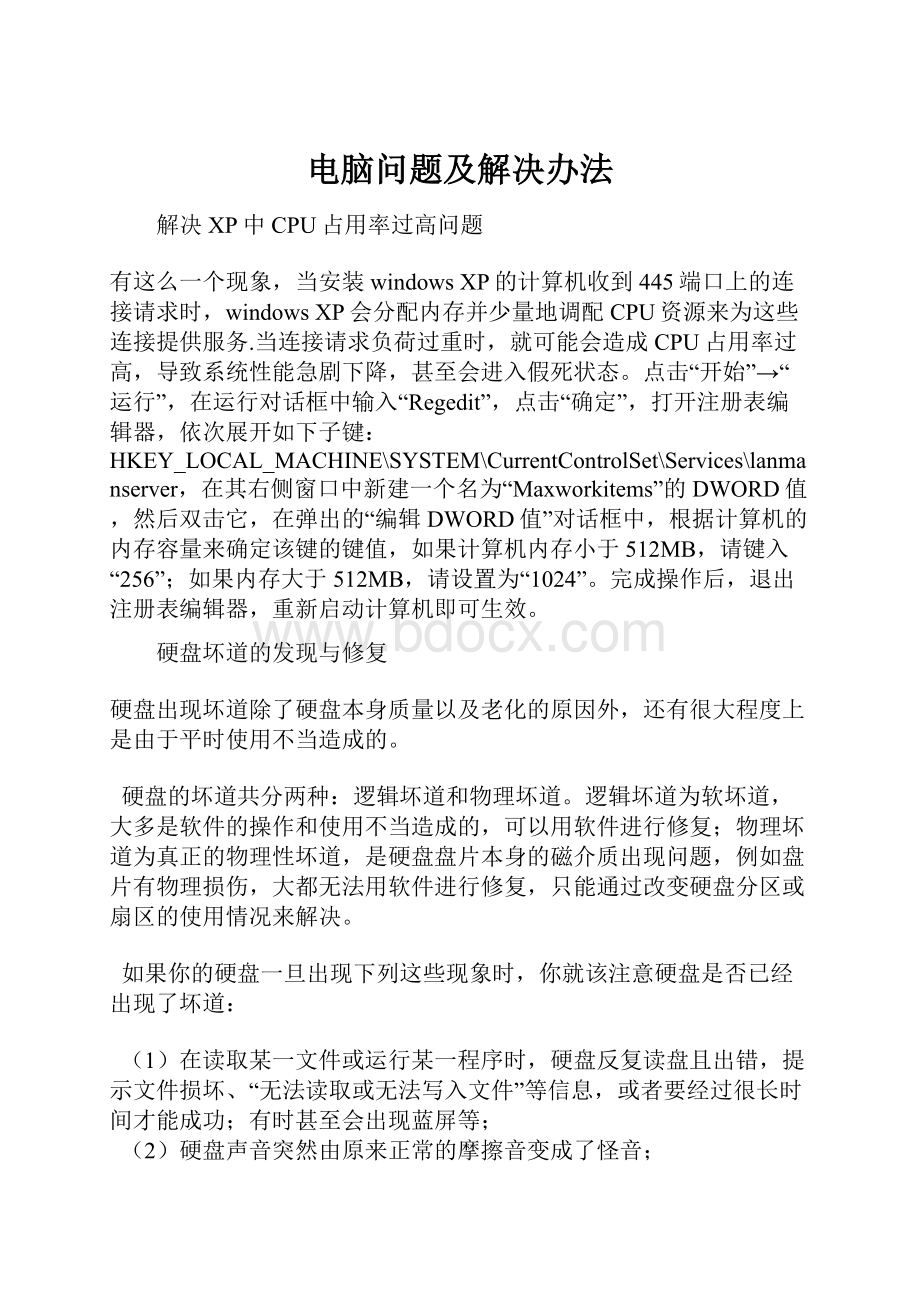
电脑问题及解决办法
解决XP中CPU占用率过高问题
有这么一个现象,当安装windowsXP的计算机收到445端口上的连接请求时,windowsXP会分配内存并少量地调配CPU资源来为这些连接提供服务.当连接请求负荷过重时,就可能会造成CPU占用率过高,导致系统性能急剧下降,甚至会进入假死状态。
点击“开始”→“运行”,在运行对话框中输入“Regedit”,点击“确定”,打开注册表编辑器,依次展开如下子键:
HKEY_LOCAL_MACHINE\SYSTEM\CurrentControlSet\Services\lanmanserver,在其右侧窗口中新建一个名为“Maxworkitems”的DWORD值,然后双击它,在弹出的“编辑DWORD值”对话框中,根据计算机的内存容量来确定该键的键值,如果计算机内存小于512MB,请键入“256”;如果内存大于512MB,请设置为“1024”。
完成操作后,退出注册表编辑器,重新启动计算机即可生效。
硬盘坏道的发现与修复
硬盘出现坏道除了硬盘本身质量以及老化的原因外,还有很大程度上是由于平时使用不当造成的。
硬盘的坏道共分两种:
逻辑坏道和物理坏道。
逻辑坏道为软坏道,大多是软件的操作和使用不当造成的,可以用软件进行修复;物理坏道为真正的物理性坏道,是硬盘盘片本身的磁介质出现问题,例如盘片有物理损伤,大都无法用软件进行修复,只能通过改变硬盘分区或扇区的使用情况来解决。
如果你的硬盘一旦出现下列这些现象时,你就该注意硬盘是否已经出现了坏道:
(1)在读取某一文件或运行某一程序时,硬盘反复读盘且出错,提示文件损坏、“无法读取或无法写入文件”等信息,或者要经过很长时间才能成功;有时甚至会出现蓝屏等;
(2)硬盘声音突然由原来正常的摩擦音变成了怪音;
(3)在排除病毒感染的情况下系统无法正常启动,用SYS命令传导系统也不能成功,出现“Sectornotfound”或“GeneralerrorinreadingdriveC”等提示信息;
(4)Format硬盘时,到某一进度停止不前,最后报错,无法完成;
(5)每次系统开机都会自动运行Scandisk扫描磁盘错误;或硬盘扫描时出现红色的“B”的标记。
(6)对硬盘执行FDISK时,到某一进度会反复进进退退;
首先,我们先确认硬盘的坏道是逻辑坏道还是物理坏道,方法很简单。
在电脑刚刚启动时,按“F8”键,选择“CommandPromptonly”进入DOS模式(操作系统必须为Win95/98,若为Win2000/XP请使用DOS启动盘),执行“scandiskx:
”(X为盘符),Scandisk程序便会检查硬盘,对产生的逻辑坏道会自行弹出对话框,选择“Fixit”对逻辑坏道进行初级修复。
如扫描程序在某一进度停滞不前,那么硬盘就有了物理坏道。
对于已进行初步修复的仍有逻辑坏道的硬盘,正常启动后回到Windows下,进入“我的电脑”中选择有逻辑坏道的硬盘,单击鼠标右键,选择“属性”→“工具”→“开始检查”就弹出“磁盘扫描程序”,选中“完全”并将“自动修复错误”打上勾(如图1),单击“开始”,就开始对该分区进行扫描和修复。
一般来说,通过上述的方法,修复完成之后硬盘上坏道仍然存在,只是做上了标记,系统不会继续访问了,但是随着对硬盘的继续使用,我们可能会发现硬盘坏道有可能扩散,所以这种方法并不能从根本上解决问题。
比较妥善的办法是对硬盘数据进行备份,然后重新分区格式化硬盘,一般来说,如果硬盘上的故障仅仅是逻辑坏道,就可以彻底的解决问题。
当然,建议在进行重新分区和格式化之后,使用DOS下Scandisk再次对硬盘进行检测,确保硬盘逻辑坏道的完全修复。
而对于有物理坏道的硬盘,上述方法就无能为力了,但也不是没有办法。
屏蔽物理坏道
由于物理坏道通常是由于硬盘使用中遭受撞击或者突然断电等情况产生的,在盘片高速旋转时,磁头有可能撞击盘片,造成磁介质损伤而形成的,即使通过磁盘检测软件将坏道标记,操作系统虽然不会继续访问这个扇区,但是物理坏道通常在使用一段时间后会扩散,这是由于虽然坏道标记之后,但是硬盘仍然可能访问到坏道周围的扇区,从而引起坏道的扩散。
为了避免坏道的扩散,我们最好是将坏道屏蔽到一个未使用的分区。
最简单的方法就是,如果硬盘还没过质保期,就去找销售商,让其想办法(别忘了带发票)。
但如果过了质保期或遇到了奸商,就只好自己想办法了,下面我就介绍一种用“PartitionMagic”(分区魔术师,以下简称PM)修复硬盘的方法。
道理很简单,通过对硬盘的重新分区,隐藏有物理坏道的硬盘空间,对其实行隔离。
具体的作法是:
首先启动PM,选中“Operations”菜单下的“Check”命令,对硬盘进行直接扫描,标记坏簇后,选中“Operations”菜单下的“Advanced”→“badsectorretset”(如图2),最后把坏簇分成一个独立的分区,再通过“Hidepartiton”命令将分区隐藏,至此大功告成。
如果电脑启动时出现信息“TRACK0BAD,DISKUNUSABLE”,那么修复起来就比较麻烦,因为此信息说明硬盘的零磁道损坏了,一般出现这种情况,大多数人就把硬盘作报废处理。
但并非绝对不能修复,原理十分简单,只要用1扇区代替0扇区就行了,下面让我们试试吧!
这次请“DiskMan”来帮助我们,它是一款比较常用的硬盘工具,大家可以在华军软件园下载()。
下载后在纯DOS运行,在“硬盘”菜单中选中要修改的盘(一般为C盘),然后依次进入“工具”→“参数修改”→将“起始柱面”的值由“0”改为“1”,确定后保存退出。
就可以对硬盘进行重新分区了。
如果出现问题后上述方法均不奏效,那只好使用终极大法——低级格式化。
这是笔者最不推荐使用的一种方法,因为低格会重新划分磁道和扇区、标准地址信息、设置交叉因子等信息,会对硬盘造成剧烈磨损,对于已存在物理坏道的硬盘更是雪上加霜,且低格会将所有的数据清空,更是一个不可逆的过程。
因此不到万不得已,千万不要低格。
常用的低格工具有DM万用版,LFORMAT等,均可在华军软件园下载。
切记,低格后的硬盘一定要用“FORMAT”进行高级格式化后才能使用。
集成声卡常见故障及解决
随着主板集成度的逐步提高,集成声卡已经成为目前电脑的发展潮流,而且随着集成声卡芯片的技
术提高,大有取独立声卡而代之的趋势。
根据通俗的分类,AC'97声卡被分为硬声卡和软声卡两种,其中AC'97硬声卡,首先大部分独立声卡都
是硬声卡;而集成在主板上的声卡也有硬声卡:
这些声卡除了包含有AudioCodec芯片之外,还在主板上
集成了DigitalControl芯片,即把芯片及辅助电路都集成到主板上。
这些声卡芯片提供了独立的数字音
频处理单元和ADC与DAC的转换系统,最终输出模拟的声音信号。
这种硬声卡和普通独立声卡区别不大,更
像是一种全部集成在主板上的独立声卡,而由于集成度的提高,CPU的负荷减轻,音质也有所提高,不过
相应的成本也有所增加,现在已很少被主板厂商采用。
AC'97软声卡则仅在主板上集成AudioCodec,而DigitalControl这部分则由CPU完全取代,节约了不
少成本。
根据AC'97标准的规定,不同AudioCodec97芯片之间的引脚兼容,原则上可以互相替换。
也就是
说,AC'97软声卡只是一片基于AC'97标准的CODEC芯片,不含数字音频处理单元,因此电脑在播放音频信
息时,除了D/A和A/D转换以外所有的处理工作都要交给CPU来完成。
可以这样说,AC’97软声卡只是简化
了硬件,而设计思路仍是贯彻AC'97的规格标准的声卡。
也有部分消费者就认为:
软声卡就是没有Digital
Control芯片,而是采用软件模拟,所以就存在两个问题:
首先其CPU占用率肯定较高,容易产生爆音,其
次音质也不可以和普通的独立声卡相提并论。
其实随着CPU主频的不断提高,音频数据处理量却并没有增加多少,所谓的CPU占用率的问题早已被忽
略不计。
而关于音质方面,虽然还难以和高档的独立声卡相比较,但是随着SoundMAX3.0驱动的不断升级
和改进,使AC'97软声卡拥有硬件级的数据处理转换能力和最高94dB信噪比的专业音质回放能力,增加的
Sensaura为3D定位音效,与XG兼容的Sondius-XG的MIDI软波表,以及最新的音效演算法SPX,将AC'97软声
卡提升至一个前所未有的高度,彻底改变了消费者心目中音质不佳的形象。
声卡在使用过程中常常会遇到一些稀奇古怪的问题,其中包括硬件问题,也包含无数的软件故障,下
面将选出一些具有代表性的问题,通过对这些问题和解决方法的了解,消费者可以根据情况作出相应的处
理,及时解决实际问题。
一、声卡无声
如果声卡安装过程一切正常,设备都能正常识别,一般来说出现硬件故障的可能性就很小。
1.与音箱或者耳机是否正确连接。
2.音箱或者耳机是否性能完好。
3.音频连接线有无损坏。
4.Windows音量控制中的各项声音通道是否被屏蔽。
如果以上4条都很正常,依然没有声音,那么我们可以试着更换较新版本的驱动程序试试,并且记得
安装主板或者声卡的最新补丁。
二、播放MIDI无声
某些声卡在播放MP3、玩游戏时非常正常,但就是无法播放MIDI文件。
从原理来看,声卡本身并没有
问题,应该属于设置问题。
可以到控制面板→多媒体→音频→MIDI音乐播放,选择合适的播放设备即可。
当然也可能是在
Windows音量控制中的MIDI通道被设置成了静音模式,将静音勾选去掉即可。
三、播放CD无声
如果播放MP3有声音,应该可以排除声卡故障。
最大的可能就是您没有连接好CD音频线。
普通的CD-ROM上都可以直接对CD解码,通过CD-ROM附送的4芯线和声卡连接。
线的一头与CD-ROM上的
ANALOG音频输出相连,另一头和集成声卡的CDIN相连,CD-IN一般在集成声卡芯片的周围可以找到,需
要注意的是音频线有大小头之分,必须用适当的音频线与之配合使用。
四、无法播放WAV音频文件
不能播放WAV音频文件往往是因为“控制面板→多媒体→设备”下的音频设备不止一个,这时禁用一
个即可。
五、播放时有噪音
信噪比一般是产生噪音的罪魁祸首,集成声卡尤其受到背景噪音的干扰,不过随着声卡芯片信噪比参
数的加强,大部分集成声卡信噪比都在75dB以上,有些高档产品信噪比甚至达到95dB,出现噪音的问题越
来越小。
而除了信噪比的问题,杂波电磁干扰就是噪音出现的唯一理由。
由于某些集成声卡采用了廉价的
功放单元,做工和用料上更是不堪入目,信噪比远远低于中高档主板的标准,自然噪音就无法控制了。
由于Speakerout采用了声卡上的功放单元对信号进行放大处理,虽然输出的信号“大而猛”,但信
噪比很低。
而Lineout则绕过声卡上的功放单元,直接将信号以线路传输方式输出到音箱,如果在有背景
噪音的情况下不妨试试这个方法,相信会改进许多。
不过如果你采用的是劣质的音箱,相信改善不会很大
。
六、声卡在运行大型程序时出现爆音
由于集成软声卡数字音频处理依靠CPU,而如果电脑配置过低就可能出现这种问题。
在控制面板中,选择系统→设备管理器,选中磁盘驱动器,找到硬盘的参数项,双击参数项,在弹出
的界面中将硬盘的DMA选项前面的勾号去除。
不过在关闭了DMA数据接口之后会降低系统的性能;或者安装
最新的主板补丁和声卡补丁,更换最新的驱动程序也可以取得一定效果。
七、安装新的DirectX之后,声卡不发声
某些声卡的驱动程序和新版本的DirectX不兼容,导致声卡在新DirectX下无法发声。
若当你安装了新版本的DirectX后声卡不能发声了,则需要为声卡更换新的驱动程序或“DirectX随
意卸”等工具将DirectX卸载后重装老的版本。
八、DirectX诊断时显示不支持硬件缓冲,声卡不发声
软件缓冲区太小,导致无法发声。
打开控制面板,多媒体属性→设备→媒体控制设备→波形音响设备,其中有个设置选项,将默认4秒
的软件缓冲容量改成最大的9秒即可。
九、超频之后声卡不能正常使用
由于超频使用,有些集成声卡工作在非正常频率下,会出现爆音、不发声等现象。
笔者建议不要超频,这样声卡的正常工作是没有问题的。
如果一定要超频使用,尽量工作在标准频率
下,这样集成声卡也能工作在正常频率下,一般也能保证正常的使用。
十、声卡不能录音
大部分集成声卡都是全双工声卡,而录音部分单独损坏几率也非常小。
首先检查插孔是否为“麦克风输入”,然后双击“小喇叭”图标,选择菜单上的“属性→录音”,看
看各项设置是否正确。
接下来在“控制面板→多媒体→设备”中调整“混合器设备”和“线路输入设备”
,把它们设为“使用”状态。
然后到“控制面板→多媒体→音频→录音首选设备”,点击那个麦克风小图
标就可以进入“录音控制”了,在这里可以预设好需要的录音通道,随后就可以使用录音功能了。
如果这
个小东西变成灰色的话,可以试试将声卡删除重装。
当然也存在特殊情况:
因为集成声卡一般都没有功放芯片,无法推动高档的录音设备,所以造成无法
录音,在这种情况下可以更换高档次的声卡,或者更换档次更高的主板。
笔者的苹果MIC就只能在ASUS主
板上或者SBLIVE声卡上使用。
当然,如果你不在乎MIC的效果,可以更换一个低档的MIC来解决问题。
十一、集成声卡在播放任何音频文件时都类似快进效果
由于声卡已经发声,相信问题可能出在设置和驱动上。
如果电脑正在超频使用,首先应该降低频率,然后关闭声卡的加速功能,如果这样还是不行,应该寻
找主板和声卡的补丁以及新驱动程序。
十二、不能正常使用四声道
某些集成声卡能够正常发声,无法使用四声道模式,相信还是设置问题。
很多声卡都是通过软件模拟出四声道,简单地将前置音箱的声音复制到后置音箱上,这样在播放MP3
和或者听CD的时候都是四声道,而在进行3D游戏或者播放DVD的时候就没有办法了,也可以说这些声卡,
不是真正的四声道。
十三、运行网络聊天程序时,声音断断续续
其实这个问题并不关声卡的事情,因为受到网络流量的限制,网络带宽无法流畅地传递声音信号。
尽量在网络聊天时不要打开大型程序,也不要有下载等大流量的网络操作,如果能够更换网络接入方
式,增加带宽,将是一劳永逸的办法。
十四、多次更换声卡之后,重新使用集成声卡时,WINDOWS提示没有发现硬件驱动程序
此类故障一般是由于在第一次装入驱动程序时没有正常完成,或在CONFIG.SYS、自动批处理文件
AUTOEXEC.BAT、DOSSTART.BAT文件中已经运行了某个声卡驱动程序。
对此可以将里面运行的某个驱动程序文件删除即可,当然,也可以将上面提到的三个文件删除来解决
该故障。
如果在上面三个文件里面没有任何文件,而驱动程序又装不进去,此时需要修改注册表,点击“
开始”菜单——“运行”,在对话框中输入“regedit”回车,将与声卡相关的注册表项删除(如声卡型号
为ALc650,点选注册表项的“编辑”——“查找”,输入ALS300,然后再将找到的字节删除,再按F3继续
查找下一个,依次将找到的选项删除即可)。
十五、BIOS设置
对BIOS不熟悉的用户误操作屏蔽了板载声卡。
进入BIOS,选择I/ODeviceconfiguration→OnboardAC97AudioController,选择ENANLE或者AUTO
即可。
这个过程是在笔者的ASUS主板上通过的,在其他主板上也基本类似,如果是AwardBIOS,进入BIOS
中的“IntergratedPeripherals”,再选“AC97Audio”改“Auto”为“Disable”保存即可。
十六、安装网卡或者其他设备之后,声卡不再发声
这种问题比较具有代表性,大多由于兼容性问题和中断冲突造成。
驱动兼容性的问题比较好解决,用户可以更新各个产品的驱动即可。
而中断冲突就比较麻烦。
首先进
入控制面板→系统→设备管理器,查询各自的IRQ中断,并可以直接在手动设定IRQ,消除冲突即可。
如果
在设备管理器无法消除冲突,最好的方法是回到BIOS中,关闭一些不需要的设备,空出多余的IRQ中断。
也可以将网卡或其他设备换个插槽,这样也将改变各自的IRQ中断,以便消除冲突。
在换插槽之后应该进
入BIOS中的“PNP/PCI”项中将“ResetConfigutionrationData”改为ENABLE,清空PCI设备表,重新分
配IRQ中断即可。